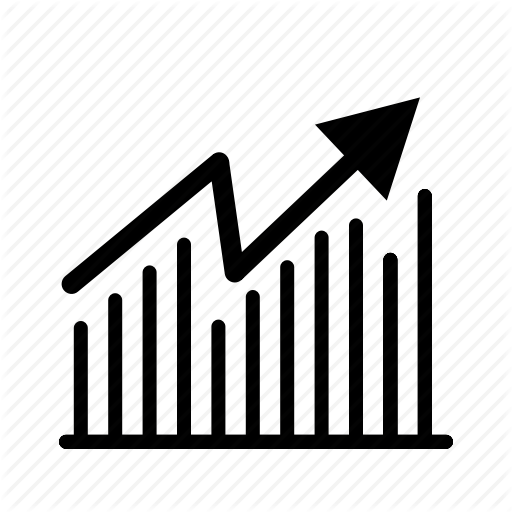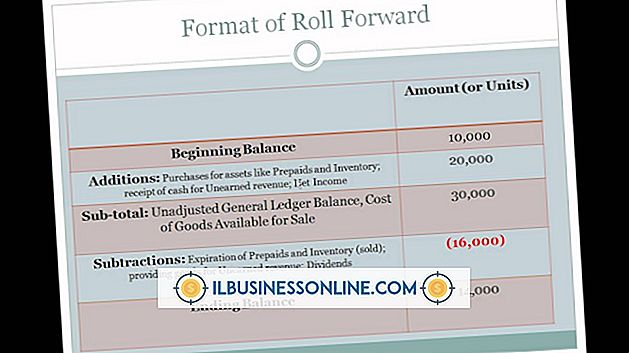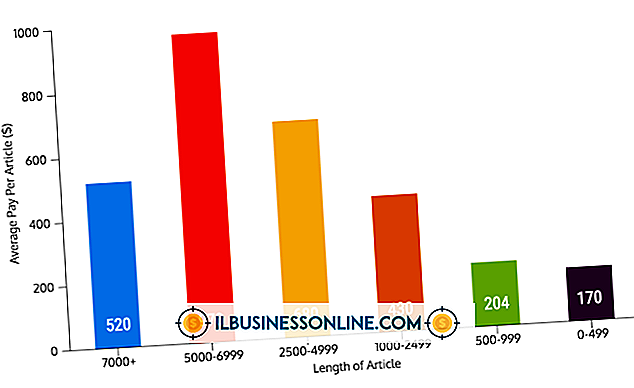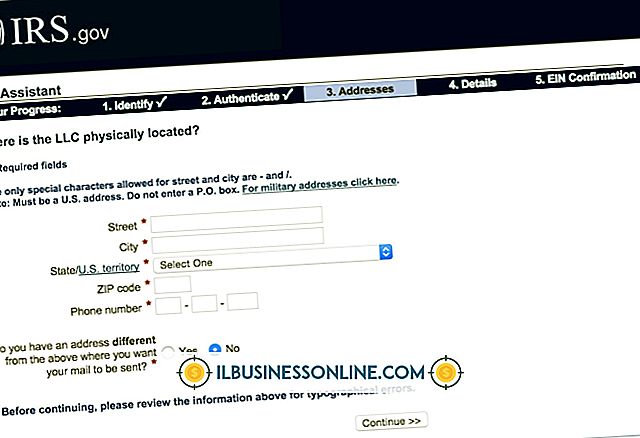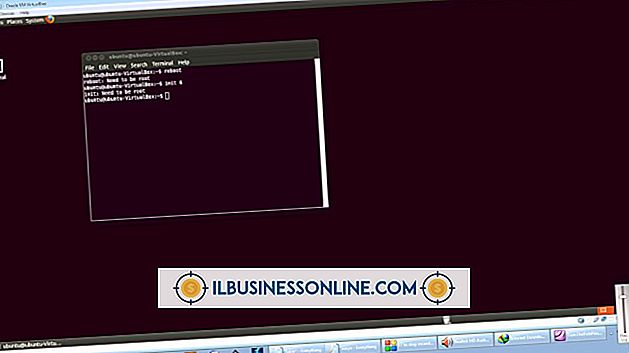Cara Menggunakan Driver Printer USB Microsoft Asli

Memiliki printer yang tersedia dan siap untuk dicetak sangat penting untuk operasi sebagian besar bisnis kecil. Sejak penerapan teknologi Plug and Play, menghubungkan printer ke komputer Anda sebagian besar adalah masalah memasukkan printer dan memungkinkan driver asli Microsoft Windows untuk mengatur printer Anda untuk Anda. Implementasi driver printer asli terus berkembang dengan generasi Windows yang berurutan, yang memungkinkan koneksi sebagian besar printer - terutama model-model terbaru - tanpa perlu mengunduh driver tambahan atau perangkat lunak instalasi.
Penggunaan Pengemudi Otomatis
1.
Colokkan kabel daya printer ke stopkontak terdekat dan kemudian colokkan kabel USB ke port USB terbuka di sistem komputer Anda yang sedang berjalan.
2.
Tunggu beberapa menit hingga Windows mengenali printer USB baru. Wizard perangkat baru harus menginstal driver printer Windows asli yang diperlukan untuk digunakan dengan sistem Anda.
3.
Klik tombol Start Windows pada taskbar dan kemudian pilih "Devices and Printers" dari menu. Cari printer Anda pada daftar Perangkat di bawah bagian Printer dan Faks untuk memverifikasi penambahan printer. Jika printer tidak terdaftar, Anda harus menambahkannya secara manual.
Menyiapkan Printer Secara Manual
1.
Klik tombol Mulai Windows pada bilah tugas. Pilih "Perangkat dan Printer."
2.
Klik "Tambahkan Printer" dan pilih "Tambahkan printer lokal" dari opsi.
3.
Pilih "Gunakan port yang ada" dan pilih port USB. Klik "Selanjutnya."
4.
Temukan produsen printer di kotak pilihan di sebelah kiri di jendela Add a Printer. Pilih model printer dari panel di sebelah kanan. Klik "Next" untuk menginstal driver printer asli.
5.
Pilih untuk menggunakan driver yang direkomendasikan dan klik "Berikutnya." Ketik nama printer ke dalam bidang Nama dan klik "Next." Pilih apakah akan berbagi atau tidak untuk berbagi printer dengan perangkat lain di jaringan dan klik "Next." Klik " Selesai ”untuk menyelesaikan proses instalasi dan membuat printer Anda siap digunakan.